
Como salvar dados do iPhone após o ataque de vírus [Soluções completas]

Resumo: Para recuperar arquivos perdidos do iPhone após o ataque de vírus, esta porta vai mostrar as melhores soluções para salvar dados do iPhone após o ataque de vírus com facilidade.
Hoje em dia, a perda de informações armazenadas em telefones celulares tornou-se um problema comum. Seja uma exclusão acidental ou um ataque malicioso por um vírus, isso nos fará enfrentar uma crise de perda de dados. Embora o sistema da Apple seja muito mais fechado do que Android, as pessoas não entendem muito sobre o sistema da Apple, o que torna difícil restaurar dados perdidos do iPhone após o ataque de vírus. Felizmente, se você está sofrendo de um ataque de vírus, você é oferecido as soluções completas para salvar dados do iPhone após o ataque de vírus neste post.
Parte 1. Melhor maneira de recuperar dados perdidos após o ataque de vírus do iPhone / iTunes / iCloud
Parte 2. Maneira opcional de restaurar dados do iPhone após o ataque de vírus do iTunes / iCloud
Como o ataque de vírus afeta seu iPhone? Qual é o pior?
O iPhone tem vírus? Sim, mesmo os vírus do iPhone são raros, há uma chance de ser atacado por vírus, especialmente quando o iPhone foi jailbreak. Se o iPhone não foi jailbreak, é difícil ser infectado por vírus com a capacidade de proteção do sistema do iPhone e raiz não aberta porque o processo de instalação de um aplicativo é controlado. Nesta situação, você pode remover vírus restaurando o iPhone para as configurações de fábrica, o que apagará todos os conteúdos e configurações do seu iPhone. Por isso, é bastante importante criar um backup do seu iPhone regularmente em caso de perda de dados.
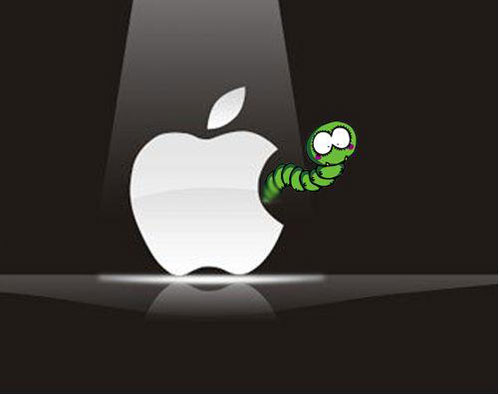
No entanto, se o seu iPhone foi jailbreak com raiz aberta, iPhone tem mais chance de ser infectado por vírus. Normalmente, o iPhone é facilmente atacado por vírus Trojan quando você instala alguns aplicativos ou plug-in de fonte desconhecida (Não da App Store) para vírus Trojan pode obter acesso root através da ferramenta jailbreak. Neste caso, é difícil remover o vírus do iPhone por redefinição de fábrica.
De qualquer forma, se o seu iPhone está conectado por vírus, seu iPhone pode não ser capaz de entrar na página inicial, ou a tela do iPhone continua piscando, ou enfrenta falha do sistema, ou até mesmo o iPhone não liga. E também você enfrentará o risco de perder seus arquivos do iPhone, como contatos, mensagens de texto, fotos, músicas, vídeos, notas, calendários e muito mais. Chega de conversa, vamos ver como recuperar dados perdidos do iPhone após o ataque de vírus agora.
Para restaurar dados perdidos após o vírus do iPhone, é a melhor maneira de confiar na ferramenta de recuperação de dados iOS profissional - iPhone Data Recovery (Windows/Mac), que permite salvar dados do iPhone após o ataque de vírus com 3 modos de recuperação diferentes: "Recover from iOS Device", "Recover from iTunes Backup File" e "Recover from iCloud Backup File".
Com ele, você pode recuperar dados perdidos diretamente do iPhone, ou recuperar arquivos perdidos do backup do iTunes ou iCloud. Isso significa que, se você tem arquivos de backup do iPhone ou não, você é capaz de restaurar arquivos do iPhone, incluindo mensagens e anexos de mensagens, fotos, vídeos, áudios, contatos, calendários, notas, histórico de chamadas, correio de voz, memorandos de voz, anexos do WhatsApp, lembretes, histórico do Safari, documentos do aplicativo e etc. Além do mais, ele suporta para recuperar não apenas os arquivos existentes, mas também os arquivos excluídos do seu iPhone iPhone 14/13/12/11/X/8 Plus/8/7 Plus/7/6s Plus/6s/6 Plus/6/5S/5/SE ou iTunes Library ou backup do iCloud.
Agora, baixe gratuitamente o poderoso iPhone Data Recovery em seu PC Windows ou computador Mac e recuperar seus dados do iPhone após o ataque de vírus passo a passo da seguinte maneira.
Com 3 modos de recuperação diferentes do programa iPhone Data Recovery, você pode recuperar dados do iPhone, iTunes ou iCloud. Esta parte irá mostrar-lhe como recuperar dados perdidos do iPhone após o ataque de vírus em Windows PC passo a passo. Para usuários Mac , as etapas são as mesmas da seguinte maneira. também.
#1. Recuperar dados perdidos do iPhone diretamente de si mesmo após o ataque de vírus
Passo 1. Abra o programa iPhone Data Recovery no seu computador após a instalação e conecte o iPhone ao computador através de um cabo USB. Quando o iPhone é detectado pelo programa, selecione o modo "Recover from iOS Device" e clique no botão "Start Scan" para digitalizar seus arquivos do iPhone.
(Nota: Para iPhone 4/3GS, iPad 1 ou iPod touch 4, faça o download de um plugin para entrar no modo de digitalização conforme solicitado.)

Passo 2. Após a rápida digitalização, todos os seus arquivos do iPhone serão coletados em diferentes categorias, incluindo os itens excluídos e existentes. Durante a visualização, selecione os itens desejados e clique no botão "Recuperar" para salvar o conteúdo selecionado do iPhone para o computador para backup imediatamente.

#2. Restaurar dados apagados do iPhone após o ataque de vírus do iTunes Backup
Passo 1. Inicie o programa iPhone Data Recovery no seu computador e selecione o modo "Recover from iTunes Backup File" na interface principal. Em seguida, o programa irá digitalizar e exibir automaticamente todos os arquivos de backup do iTunes no seu computador. Basta selecionar um arquivo de backup do iTunes e clicar no botão "Start Scan" para extrair seu arquivo de backup do iTunes.


#3. Recuperar dados do iPhone após ataque de vírus com o backup do iCloud
Passo 1. Desconecte seu iPhone ao computador e execute o programa iPhone Data Recovery em seu computador. Em seguida, selecione o modo "Recuperar do arquivo de backup do iCloud" para entrar em sua conta do iCloud com ID Apple e senha.
(Nota: Certifique-se de que o iPhone está desligado do computador durante o processo, caso contrário, o ficheiro de cópia de segurança original do iCloud que contém o conteúdo de que necessita poderá ser modificado.)

Passo 2. Em seguida, você pode ver uma lista de arquivos de backup do iCloud na interface, basta selecionar um backup do iCloud do seu iPhone e clicar no botão "Download" para baixar o backup do iCloud para obter detalhes.

Passo 3. Depois de baixar, selecione o conteúdo que você deseja de diferentes pastas durante a visualização e clique no botão "Recuperar" para restaurar os dados do iPhone para o computador a partir do backup do iCloud imediatamente e você pode gerenciar os dados do iPhone como quiser agora.

Se você pode executar o seu iPhone normalmente após o ataque de vírus, você também pode restaurar arquivos de backup do iCloud para o seu iPhone, no entanto, isso só contém seus dados existentes no iPhone. Em outra palavra, isso irá restaurar o seu iPhone para as configurações de fábrica, que remove vírus do seu iPhone se o seu iPhone não foi jailbreak e também apagar todos os conteúdos e configurações no seu iPhone. Depois disso, você pode configurar seu iPhone com arquivos de backup do iCloud ou iTunes. Vamos ver como alcançar esse objetivo.
Passo 1. Crie uma cópia de segurança do iCloud para o seu iPhone, caso não tenha uma.
No iOS 10.2 ou posterior, inicie o aplicativo Configurações > faça login com o ID Apple > toque em iCloud > toque no botão Fazer backup agora para criar um backup do iCloud de uma só vez.
No iOS 10.2 ou anterior, aceda a Definições > iCloud > a Cópia de Segurança do iCloud > Fazer Cópia de Segurança Agora no seu iDevice para efetuar uma cópia de segurança do iCloud.

Você pode precisar: Como corrigir iPhone não vai fazer backup para o iCloud
Passo 2. Restaure o iPhone para as configurações de fábrica para redefinir o iPhone.
Agora, vá para Configurações > Geral > Redefinir > Apagar Todos os Conteúdos e Configurações. Em seguida, toque na opção Apagar iPhone na caixa pop-up para começar a apagar todos os conteúdos e configurações no iPhone. Isso pode remover vírus no seu iPhone.

Passo 3. Restaure o iPhone a partir do backup do iCloud ou do iTunes.
Após a redefinição, seu iPhone será reiniciado automaticamente e mostrará uma página de "Configurar seu iPhone", onde você pode fornecer a opção "Configurar como novo iPhone", "Restaurar do backup do iCloud" e "Restaurar do backup do iTunes". Aqui, basta selecionar a opção "Restaurar do Backup do iCloud" para seguir em frente e selecionar um backup na próxima página para restaurar no seu iPhone imediatamente.
(Nota: Aqui se você tiver um backup do iTunes, você também pode consultar: Como restaurar o iPhone do iTunes Backup)
Artigos relacionados:
Solução completa para recuperar arquivos formatados do iPhone
Como restaurar o backup do iCloud para o novo iPhone?
Soluções para problemas comuns de mensagens de texto do iPhone
Como corrigir o problema "iPhone está desativado Conectar ao iTunes"?